Im vorherigen Beitrag haben wir besprochen, wie man Linux installiert; Jetzt werden wir über die leistungsstärksten Features in Linux sprechen, nämlich Linux-Befehle oder Shell-Befehle.
Die vollständige Dokumentation der Linux-Befehle finden Sie in der Linux-Dokumentation.
Die Macht von Linux liegt in der Macht der Befehle, die Sie verwenden können.
Ich werde über die wichtigsten Linux-Befehle mit ihren wichtigsten Parametern sprechen, die Sie möglicherweise täglich verwenden.
ls-Befehl
Dateien und Ordner im aktuellen Verzeichnis auflisten.
Parameter
–l
um den Inhalt als detaillierte Liste aufzulisten.
-a
Alle Dateien anzeigen (versteckte + nicht versteckte).
Sie können Parameter wie folgt kombinieren:
ls -la
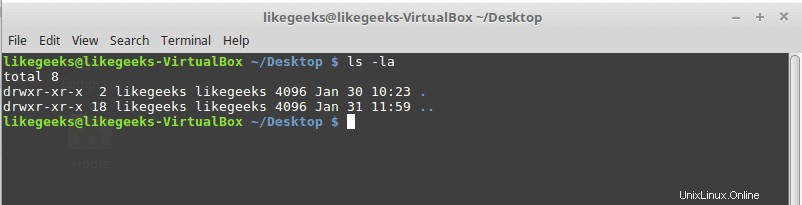
cd-Befehl
Wechseln Sie vom aktuellen Verzeichnis in ein anderes Verzeichnis.
cd /home
Geht in das Home-Verzeichnis

cp-Befehl
Kopieren Sie die Quelle zum Ziel.
Parameter
-i
Interaktiver Modus bedeutet, auf die Bestätigung zu warten, wenn Dateien auf dem Ziel vorhanden sind, werden sie überschrieben.
-r
Rekursives Kopieren bedeutet, dass Unterverzeichnisse eingeschlossen werden, wenn sie gefunden werden.
Beispiel
cp –ir sourcedir targetdir

mv-Befehl
Verschieben Sie die Quelle zum Ziel und entfernen Sie die Quelle.
Parameter
-i
Interaktiver Modus bedeutet, auf die Bestätigung zu warten, wenn Dateien auf dem Ziel vorhanden sind, werden sie überschrieben.
Beispiel
mv –i sourceFile targetFile

rm-Befehl
Löschen Sie eine Datei oder ein Verzeichnis, und Sie müssen –r verwenden, falls Sie ein Verzeichnis löschen möchten.
Parameter
-r
Rekursives Löschen bedeutet, alle gefundenen Unterverzeichnisse zu löschen.
-i
Interaktiv bedeutet, bis zur Bestätigung warten

mkdir-Befehl
Erstellen Sie ein neues Verzeichnis.
mkdir newDir

rmdir-Befehl
Verzeichnis löschen

chown-Befehl
Eigentümer einer Datei oder eines Verzeichnisses ändern.
Parameter:
-R
Großes R Hier bedeutet, den Besitz aller gefundenen Unterverzeichnisse zu ändern, und Sie müssen diesen Parameter verwenden, wenn Sie den Befehl auf ein Verzeichnis anwenden.
chown –R root:root myDir

chmod-Befehl
Ändern Sie die Berechtigung einer Datei oder eines Verzeichnisses.
Parameter
Der Modus, der aus 3 Teilen besteht, Besitzer , Gruppe , und andere bedeutet, was die Berechtigungen für diese Modi sein werden, und Sie müssen sie angeben.
Die Berechtigung ist eine der folgenden:
Lesen =4
Schreiben =2
Ausführen =1
Jede Berechtigung wird wie gezeigt durch eine Zahl dargestellt, und Sie können Berechtigungen kombinieren.
Beispiel
chmod 755 myfile
Das bedeutet, dass Sie die Berechtigung für die Datei mit dem Namen myfile wie folgt festlegen:
Eigentümer:Setzen Sie es auf 7, was bedeutet, dass 4+2+1 Lesen+Schreiben+Ausführen bedeutet.
Gruppe:Setzen Sie es auf 5, was bedeutet, dass 4+1 Lesen+Ausführen bedeutet.
Sonstiges:Setzen Sie es auf 5, was bedeutet, dass 4+1 Lesen+Ausführen bedeutet.
Hinweis:Für einen Ordner ausführen bedeutet, ihn zu öffnen.

locate-Befehl
Um eine Datei in Ihrem System zu finden, durchsucht der Befehl locate das System nach dem von Ihnen angegebenen Muster.
locate myfile
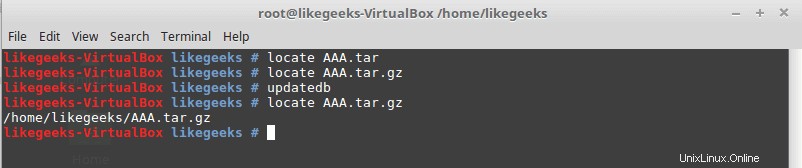
updatedb-Befehl
aktualisiert die vom locate-Befehl verwendete Datenbank.
Datumsbefehl
Druckt einfach das heutige Datum. Geben Sie einfach das Datum auf der Shell ein.
tar-Befehl
Kombiniert mehrere Dateien zu einem Archiv und komprimiert, wenn Sie möchten.
Parameter
-c
Erstellen Sie ein neues Archiv.
-z
Komprimieren Sie das Archiv mit dem gzip-Paket.
-j
Komprimieren Sie das Archiv mit dem bzip2-Paket.
-v
Der ausführliche Modus bedeutet, dass die verarbeiteten Dateien angezeigt werden.
-f
Schreiben Sie die Ausgabe in eine Datei und nicht auf den Bildschirm.
-x
Dateien aus einem Archiv entpacken.
Beispiel
tar –czvf myfiles.tar.gz myfiles

Dieser Befehl packt und komprimiert alle Dateien im Ordner myfiles in ein komprimiertes Archiv namens myfiles.tar.gz.
tar-xzvf myfiels.tar.gz

Dieser Befehl dekomprimiert das Archiv.
cat-Befehl
Anzeige von Dateiinhalten auf dem Bildschirm ohne Einschränkungen.
Beispiel
cat myfile.txt
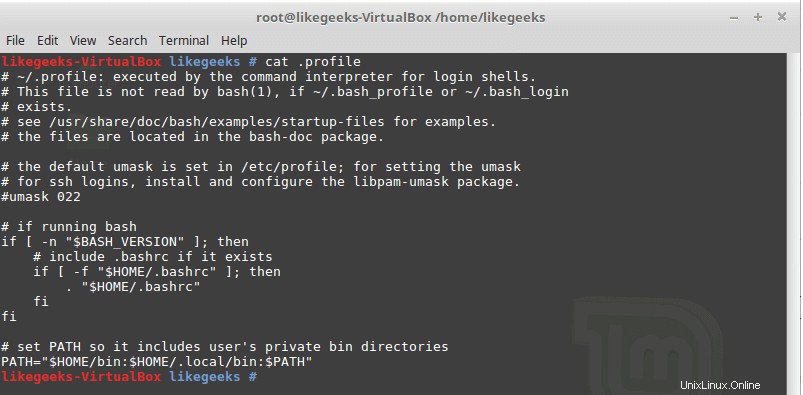
weniger Befehl
Zeigt Dateiinhalte mit einem Bildlaufbildschirm an, sodass Sie mit PgUp, PgDn, Home und End zwischen den Seiten navigieren können.
less myfile
grep-Befehl
Sucht in den angegebenen Dateien nach einer Zeichenfolge und zeigt an, welche Zeile die übereinstimmende Zeichenfolge enthält.
Parameter
-R
Rekursive Suche in Unterverzeichnissen, falls gefunden.
-i
Unempfindliche Suche und Groß-/Kleinschreibung ignorieren.
-l
Zeigt den Dateinamen an, nicht die Textzeilen.
Beispiel
grep –Ril mystring /home

passwd-Befehl
Wird verwendet, um Ihr Benutzerkennwort zu ändern.

Du-Befehl
Berechnet die Festplattennutzung einer Datei oder eines Verzeichnisses.
Parameter
-h
Für Menschen lesbares Formular anzeigen.
-s
Fassen Sie die Gesamtgröße der Ausgabe zusammen.
Beispiel
du –hs /home

reboot-Befehl
Starten Sie das System sofort neu. Geben Sie einfach reboot.
einHaltebefehl
Fährt das System herunter, aber stellen Sie sicher, dass Sie alle Ihre Dateien schließen, um Datenverlust zu vermeiden.
Das waren nur einige der wichtigsten Linux-Befehle.
Beachten Sie Folgendes:Wenn Sie Befehlsparameter vergessen, geben Sie einfach den Befehl mit – -help als Parameter ein, und die verwendeten Parameter werden aufgelistet, sodass Sie sich nicht alle diese Parameter am Anfang merken müssen.
cat --help
Fortsetzung folgt.
Grundlegende Linux-Befehle Teil2